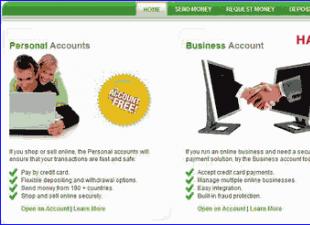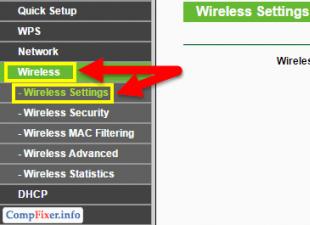Моды являются одним из самых главных дополнений абсолютно в любой игре. И Minecraft тому не исключение, ведь эта игра покорила миллионы человеческих умов, а моды смогут дополнить ее геймплей и сделать еще более привлекательным для современных геймеров. Но, многие новички сталкиваются с проблемой установки модов, и нужно отдать должное, этот вопрос до сих пор является открытым. Итак, как же правильно установить мод на МайнКрафт, чтобы не возникло никаких проблем?..
Подробное видео о правильной установке модов для minecraft
Если видео не грузится или возникли трудности, читаем инструкцию.
- Перед началом установки мода на игру, в обязательном порядке необходимо проверить версию Minecraft, установленного на вашем ПК и мода. Суть в том, чтобы они совпали 1.5.2 для 1.5.2, 1.6.4 для 1.6.4 и так далее – это нужно для правильной работы устанавливаемого мода.
- Также перед началом установки, нужно поинтересоваться какие именно программы понадобятся для установки того или иного мода, так как их весьма много – описывать все просто не имеет смысла. Для получения соответствующей информации будет достаточно лишь забить в одном из поисковых систем названием мода.
В общем, в большинстве случаев подойдут следующие программы: ModLoader или Forge.
С помощью Forge
Пользуясь программой Forge можно устанавливать моды либо собственноручно, либо автоматически, решать вам. Для автоматической установки нужно:
- Для начала скачать необходимую версию программы, подходящую под версию игры, делать это лучше на официальном сайте. Запомните, что если вас интересует автоматическая установка, то скачивать необходимо файл под названием «installer». Обычно прямо на официальном сайте указывается рекомендованная версия, как раз таки ее лучше всего и скачать, потому, как именно она является самой стабильной и незабагованой.
- Затем нужно запустить файл, который скачали. Просто нажмите «ОК», и дождитесь окончания процесса.
- После этого запустите лаунчер и выберите необходимый профиль с подходящей под Forge версией. Немного подождите. Вот собственно и все, необходимый мод установлен.
Ручная установка с помощью Forge слегка устарела, но если вы желаете установить мод на Minecraft именно таким способом, тогда проделайте следующее:
- На официальном сайте скачайте версию Forge подходящую под вашу версию МайнКрафта.
- Откройте файл, именуемый «minecraft.jar», для этого нам понадобиться архиватор. Если у вас он установлен, тогда все отлично, можете переходить к следующему пункту, ну а если нет, тогда необходимо скачать и установить его. Для упрощения данной операции можно просто забить в поисковую строку надпись следующего типа «скачать архиватор», подойдет абсолютно любой, после этого переходим на одну из ссылок и скачиваем его. Как правило, это не занимает много времени, осталось лишь установить его на ваш ПК, после чего можно успешно открыть данный файл.
- Файл, который нам необходимо открыть, расположен в системной папке вашей операционной системы. Если у вас установлена ОС Windows 7 или же Windows Vista, то путь будет следующим «C:/Users/»User name»/AppData/Roaming/.minecraft/bin». Если вы до сих пор пользуетесь Windows XP, тогда «C:/Documents and Settings/»User name»/Application Data/.minecraft/bin». Важно: «User name» обозначает имя вашего профиля на ПК.
- Далее необходимо открыть архив в программой Forge и скопировать имеющиеся там файлы в «minecraft.jar».
- После данного действия нужно запустить MineCraft. Программа Forge автоматически просканирует фалы игры и даже создаст специальную папку под названием «mods». Это все, теперь можно использовать любимые моды.
С помощью ModLoader
Для установки модов в игру МайнКрафт при использовании программы ModLoader нужно сделать следующее:
- Скачать необходимую версию программы, подходящую под версию установленной на вашем ПК игры. Делать это, также рекомендуется из официального сайта программы, дабы не подцепить различного рода вирусов.
- Открыть файл именуемый «minecraft.jar» с помощью какого-либо архиватора, если у вас его нет, то решение этой проблемы описывалось выше. Размещение файла также указывалось для различных ОС немного выше.
- После этого остается лишь переместить все файлы из архива с программой ModLoader в «minecraft.jar».
- Теперь нужно открыть архив, с необходимым для установки модом, и скопировать фалы с него в «minecraft.jar».
Есть, конечно, такие моды для Minecraft, которые не требуют установки различных сторонних программ. Очень часто, установка их прописывается отдельно на странице, где собственно и размещён сам мод. И специфика немного отличается от стандартной установки модов.
При скачивании модов со сторонних ресурсов для игры МайнКрафт, рекомендуется остерегаться вредоносных программ, которые, в свою очередь, могут нанести существенный вред вашему персональному компьютеру. Также учитывайте, что некоторые моды могут успешно конфликтовать друг с другом, так как созданы на одинаковой платформе, по этой причине даже игра может, грубо говоря «накрыться». Поэтому, если уж и любите «побаловаться» модами, то время от времени делайте Бекап МайнКрафт. Ну и, конечно же, нельзя устанавливать мод, если его версия отличается от версии, установленной на вашем ПК игры Minecraft. Ничего хорошего из этого не выйдет.
Эта страница создана для тех посетителей сайта, который не знают как установить мод для своей любимой игры. Если вы скачали какой-то мод с сайта, вам потребуется архиватор файлов WinRAR (если он у вас не установлен, нужно будет установить). Обязательно читайте внимательно описание модов!
Как установить моды для Skyrim / Oblivion?
Установка для этих двух игр ничем не отличается, ниже будет приведена инструкция установки.
- распаковать архив с модом;
- поместить файлы мода в директорию с игрой Skyrim/Data(Oblivion/Data), подтверждая замены файлов;
- зайти в Skyrim Launcher (Oblivion Launcher) и подключить в нем esp-файл мода ;
Чтобы установить ретекстуры нужно скопировать папки Textures, Meshes из архива в Skyrim/Data (Oblivion/Data), подтверждая замену.
Во время скачивания того или иного мода обязательно читайте его описание, так как в нем могут быть указаны дополнительные инструкции установки. Иногда требуется установить SKSE , SkyUI и т.п. Также обращайте внимание на совместимость и не совместимость с другими модификациями. Помните, что при правильно установке вы сможете получить именно тот мод, который вы хотели видеть в игре!
Как установить моды для GTA 5?
Обратите внимание на то что, если у вас установлен.NET Framework версии 4.0 или выше, либо Visual C++ 2013 для 64-битной системы, то моды могут не работать (не всегда так, но иногда бывает).
Установка достаточно проста и не требует много времени на то чтобы в ней разбираться. Для успешной установки достаточно лишь внимательно читать описание. Моды для гта 5 делятся на обычные и скриптовые, их установка разнится.
Установка обычных модов на PC:
- установить программу Script Hook V (нужно распаковать архив с программой в корневой каталог игры);
- поместить файлы мода с расширением.asi и.ini в директорию с игрой;
- установка завершена, можете включать игру и играть.
Установка скриптовых модов на базе.Net:
- установить программу Script Hook V;
- скачать и установить ScriptHookV .NET ;
- поместить файлы мода с расширением.dll, .cs, .vb в папку scripts;
- можете запускать игру и играть.
Если захотите удалить мод нужно лишь избавиться от него в корневой папке игры.
Как установить дополнения для World of Tanks?
Установка модов:
скопировать файлы мода в директорию с игрой, подтверждая замену. (например World of Tanks/res_mods/версия патча*/. Данная инструкция касается, только одиночных модов, установка под паков / сборников производится с помощью установочного файла, который нужно запустить и следовать инструкции.
* - версия игры, например 0.9.10, 0.9.11 и т.д.
Установка прицелов: поместите папки gui и scripts из архива в директорию с игрой (как правило путь указывается в описании прицела, обязательно читайте его!).
Установка зон пробития: из архива скопируйте папку vehicles в директорию с игрой, если вылазит подтверждение о замене, нажимайте Да, для всех.
Если вам не понятно как установить тот или иной мод или еще какие-то вопросы, задавайте их в комментариях, мы постараемся на них ответить.
Игровые модификации помогают игрокам World of Tanks более комфортно ощущать себя в бою, узнавать свои достижения прямо в бою, а также позволяют узнать информацию о противнике, его скилле, а также многое другое.
Куда устанавливать моды для World of Tanks
Для того чтобы пользоваться различными игровыми модификациями, которые точно упростят некоторые особенности геймплея и сделают игру более удобной, нужно сначала установить их в ваш игровой клиент.
Игровые модификации можно устанавливать используя специальные подборки - так называемые «модпаки», в которых собрано большое число всевозможных модификаций (от прицелов до статистики игроков). Также устанавливать отдельные моды собственноручно, без помощи этих сборок.
Установка отдельных модов в основном вызывает трудности у игроков.
Чтобы установить любую игровую модификацию необходимо зайти в папку с клиентом игры, чаще всего она расположена по следующему местоположению D: /World of Tanks/. В ней необходимо отыскать папку /res_mods - она была создана автоматически, для того чтобы игроки могли самостоятельно устанавливать необходимые модификации. Затем надобно создать папку с названием текущего патча игры (текущей версии), например, это будет /0. 9.13.
Конечный путь для установки будет выглядеть надлежащим образом: D /World of Tanks/res_mods/0. 9. 13.
Установка большинства модов будет успешной если вы инсталлируете именно по такому пути. Однако некоторые моды будут требовать создания и других папок, например, некоторые прицелы будет требовать создания дополнительных папок в папке /0. 9. 13.
Чтобы поставить прицел надлежит сформировать папку /gui, затем в ней следует создать папку /scaleform. Конечный путь должен выглядеть таким образом:
D /World of Tanks/res_mods/0. 9. 13.0/gui/scaleform
Как установить звуковой мод World of Tanks
Звуковой мод - это та модификация с помощью которой, игрок может изменить существующие звуки в игре. Например, изменить полностью озвучку экипажа, отдельных фраз при попадании и так далее. Также звуковые моды могут добавить новые элементы озвучки, вроде звоночка крита (критическое повреждение) модуля или ранения члена экипажа.
Установка подобных модификаций является довольно простой. Чтобы установить звуковые моды, необходимо сначала скачать их на сайте, папка будет зачастую называться /audio. Затем необходимо зайти в папку с клиентом игры, и там мы тоже заметим такую же папку.
Затем следует скопировать все файлы из скачанной папки /audio и вставить в папку игры /audio. Необходимо копировать с заменой текущих файлов, иначе моды не будут работать.
Перед установкой звуковых модификаций необходимо обязательно закрыть клиент игры. Ко всему прочему, нельзя устанавливать большое количество звуковых модов, ведь они могут привести к конфликтам в игре, в некоторых случаях игра может даже не запустится или выкидывать при запуске. Это касается не только звуковых модов, а и все остальных.
Какие моды установить в World of Tanks
Наиболее нужными для игроков являются следующие игровые модификации:
Прицелы (базовый прицел не дает нужного количества информации и может быть заменен, например, на прицел от Джова, который показывает время перезарядки, zoom, количество прочности танка, наличие снарядов в барабане и так далее);
Графические (сюда можно отнести также «шкурки пробития танков» - полезный мод, который показывает уязвимые места в броне танков, также это моды, вроде «белых трупов» - помогает выцеливать противников за трупами, а также «яркие ЖД-платформы», «белые сбитые гусеницы», «увеличения дальности видимости»);
Звуковые моды (новая озвучка, озвучка лампы засвета, звоночек крита и многие другие);
Модификации ангаров (мод, который полностью преображает внешний вид ангара игрока);
Мод статистики игроков, или так называемый «оленемер» (позволяет узнать информацию о игроке - его процент побед, КПД, а также количество боев);
Это основные моды, однако существует и множество других, которые улучшат ваш уровень игры в «танки».
Установить мод пак на World of Tanks
Инсталлировать мод пак значительно легче нежели собственноручно отдельные моды. Разработчики мод пака уже сложили все моды в одну «кучу», которые можно установить, как обычную программу/игру, с помощью привычного инсталлятора. Все что нужно игроку, это только выбрать необходимые из всех присутствующих модов.
В интернете присутствует большое число всевозможных мод паков от разных разработчиков. Наиболее популярным считается «Мод пак от Джова», в котором собрано громадное число модов от многих разработчиков. Кроме «модов от Джова», можно также устанавливать моды от: Дезертода, Маракаси или Amway921. Их число большое, так что каждый найдет подборку на свой вкус и цвет.
Еще с самых первых версий Minecraft Pocket Edition , некоторые разработчики начали создавать множество различных и дополнений для Android версии игры. Но моды признали официальной частью игры еще совсем недавно. Теперь каждый мод поддерживается на любых ресурсах, независимо от того, на какой платформе установлена игра. Сегодня мы разберём, как установить мод Minecraft PE на Android ?
Аддоны
В данном руководстве, написанном нами, Вы узнаете, как устанавливать моды для на телефон Андроид.
MCPack, .MCWorld
Большинство модов на просторах интернета будут иметь расширения файлов .mcpack / .mcworld
. Такого типа файлы автоматически будут устанавливать дополнения в Ваш Майнкрафт ПЕ
.
1. Для начала убедитесь, что у Вас имеется последняя версия установленного ES File Explorer
2. После загрузки мода, откройте ES File Explorer
3. Перейдите в папку загрузок
4. Найдите файл с расширением .mcpack
или .mcworld
, кликните на него и ждите, пока файл сам установит необходимые элементы в Ваш . На несколько секунд экран может стать черным, но не волнуйтесь: просто происходит небольшая загрузка
5. Но это еще не все: после добавления мода Вам нужно в настройках MCPE
поменять ресурс пакет и/или пакет поведения мобов при создании нового мира
ZIP, .RAR
Если же Ваше устанавливаемое дополнение имеет расширение .ZIP
или .RAR
, то сделайте следующее:
1. Проверьте, что у Вас установлена последняя версия . Версии до 0.16.0 не поддерживают установку модов.
2. Для выбора модов перейдите на сайте во вкладку "Моды", для примера будет использован мод More Chairs Add-on
.
3. Теперь в папке загрузки нужно найти необходимый файл. Но при этом используйте ES File Explorer или любой другой файловый менеджер. Используйте долгое нажатие на архив с модом. В нижнем правом углу появится кнопка "Еще". Нажмите ее, чтобы извлечь файлы с архива кнопкой "Извлечь в.."
4. Далее появится небольшое окно, в котором нужно нажать кнопку
5. При извлечении программа создает папку с извлеченными файлами. Откройте эту папку для продолжения работы.
6. Если мод имеет текстуры, то папка с модом будет содержать две папки, как это случилось в нашем примере.
Мы скопировали папку More Chairs by Genta
путем долгого нажатия на папку и кнопке "Копировать".
7. Теперь Вам нужно перейти в папку /games/com.mojang/. Доберетесь Вы туда очень просто: перейдите на "Внутреннюю память", откройте папку "games" и далее "com.mojang". В этой папке находятся файлы . Но, чтобы продолжить изучение, необходимо разобраться, что значат наименования папок:
- behavior_packs - основное назначение папки - установка
- minecraftpe - даже не пытайтесь касаться этой папки
- minecraftWorlds - назначение: для установки
- resource_packs - назначение: для установки или текстур модов

9. Текстуры для мода добавлены, теперь дело за пакета поведения. Для установки этого типа файлов, снова зайдите в папку "Загрузки", скопируйте " More Chairs by Genta" . И снова в папку с , а именно "/games/com.mojang/", где Вы найдете папку "behavior_packs folder", куда и вставите ранее скопированную папку.

10. Запустите Майнкрафт ПЕ .
Вам нужно создать новый мир или редактировать старый.

11. Как и обычно, выберите все необходимые настройки и нажмите Resource Packs, где нужно выбрать More Chairs Add-on .

12. Ну а после этого, как Вы догадались, выбираем Behavior Packs и принимаем More Chairs Add-on.

13. Заходим в созданный мир. Каждый мод добавляет различные функции и предметы. В нашем примере добавляются примечательные кресла и стулья.
ModPE (BlockLauncher)
Следующая инструкция работает только для расширений типа.js и.modpkg.
1. Для начала загрузите BlockLauncher Free
или BlockLauncher Pro
.
2. Перейдите во вкладку "Моды" на сайте. Загрузите необходимый мод. На примере ниже мы будем использовать дополнение Achievements Mod
.
3. Войдите в игру и запустите меню BlockLauncher и выберите пункт "Manage ModPE Scripts".
4. Нажмите "Import".
5. Нажмите "Local storage".
6. Нажмите папку "Download" или "Загрузки".
7. В этой папке Вы найдете файл "Achievements v1.1.js", нажатие на которое, начнет установку.
8. Дополнение уже установлено!
TLauncher – один из старейших и наиболее популярных лаунчеров Minecraft. Начинающим игрокам обычно хватает тех дополнений, которые установлены в клиенте по умолчанию. Тем, кто уже вошел во вкус и стремится разнообразить игровой процесс, расскажем, как скачать и установить моды на TLauncher для Майнкрафт и как начать играть.
Зачем нужны моды для TLauncher?
После установки дополнений геймеры получают новые возможности и тем самым делают игровой процесс комфортным.
Сборки модов могут служить широкому спектру целей:
- модификациям антуража игрового мира;
- внедрению дополнительных пространств;
- возникновению новых заданий и персонажей;
- изменению формата диалогов;
- появлению артефактов, упрощающих или рационализирующих действия персонажа;
- добавлению карт.
Наиболее популярные модификации для TLauncher:
- ElderTanks добавляет ящики, в которых транспортируется груз;
- Witchery разрешает использование заклинаний и атрибутов колдовства;
- Industrial Wires оптимизирует функционирование электростанций, добавляет возможность формирования новых энергетических потоков;
- Dirt2Path – появляется опция ухода за принадлежащей чару территорией;
- Avaritia – широкий ассортимент инструментов для вооружения, некоторые из которых готовы к применению, другие требуют сборки;
- Chargers – мод для Майнкрафт 1.12.2, вводит генератор энергии удаленного типа;
- Horse Power способствует перемещению грузов на лошадях;
- Water Strainer дополняет мир фильтром для воды;
- Primal Tech добавляет новые инструменты для ранней стадии выживания;
- Pneumatic Craft предоставляет набор пневматического оружия;
- Nature’s Compass – компас, позволяющий определять местоположение требуемого биома;
- Inventory Pets поможет обзавестись личным питомцем.
Где скачать моды?
Скачать моды или их сборки на TLauncher Minecraft вы можете на официальном сайте лаунчера или нажав кнопку ниже. Их там ну очень много!
Чтобы узнать о новом TLauncher с модами подробнее и загрузить их, посетите официальный сайт.
Установка модов на TLauncher
Дополнения можно установить не только на стационарный лаунчер, но и на TLauncher Pocket Edition. В приложении для мобильных устройств это можно сделать в один клик.
Инструкция по установке модов:
- Скачайте TLauncher и войдите в него под своим аккаунтом.
- Скачиваем файл модификации. При загрузке модов с сайта проекта запомните версию Minecraft, для которой они созданы.
- В лаунчере ищем клиент Forge, совпадающий с версией мода. Устанавливаем и включаем его.
- По завершении этого процесса ищем на компьютере папку с игрой и находим в ней директорию Mods. В нее копируем скачанный файл.
- Перезапускаем лаунчер, входим в версию Forge, смотрим список модов. Если там присутствует тот, который стояла цель установить, значит, действие завершилось успехом.
Еще один способ инсталляции модификаций на лаунчер представлен на видео.
Видео: Установка модов на Майнкрафт через TLauncher.
 sushiandbox.ru Осваиваем ПК - Интернет. Скайп. Социальные сети. Уроки по Windows.
sushiandbox.ru Осваиваем ПК - Интернет. Скайп. Социальные сети. Уроки по Windows.